- Mwandishi Jason Gerald [email protected].
- Public 2023-12-16 11:41.
- Mwisho uliobadilishwa 2025-01-23 12:48.
Kuweka kompyuta yako salama ni hatua muhimu katika kulinda maelezo yako ya kibinafsi, ya biashara, na ya kifedha. Kwa bahati nzuri, mchakato wa usalama unaweza kufanywa kwa urahisi ikiwa utachukua hatua sahihi. Kutumia nywila salama na mchakato wa uthibitishaji kutafanya iwe ngumu kwa watu wengine au programu kukuiga na kupata habari kwenye kompyuta yako. Programu ya kinga pia inasaidia kuwa ngumu kwa wadukuzi, virusi, au programu hasidi kuingia kwenye kompyuta. Pia, wezesha usimbaji fiche na kuchukua tahadhari ili kuweka data yako salama unapotumia mtandao.
Hatua
Njia 1 ya 4: Kutumia Mpango wa Kinga
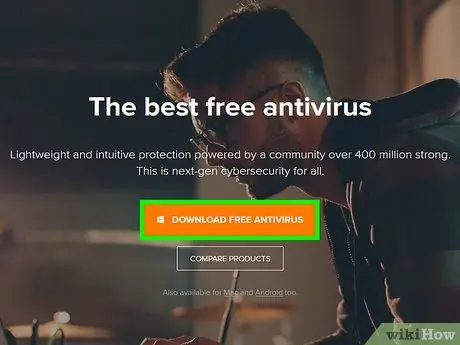
Hatua ya 1. Sakinisha programu ya antivirus kulinda kompyuta
Programu ya antivirus ni zana ya usalama iliyoundwa kulinda kompyuta yako kutoka kwa virusi, spyware, programu hasidi, na vitisho vingine mkondoni. Programu bora ya antivirus kawaida inahitaji kununuliwa na kusanikishwa kwenye kompyuta.
- Chaguo zingine maarufu za programu ni pamoja na Avast, AVG, McAfee, na Symantec.
- Weka programu ili utafute virusi na programu hasidi kiotomatiki ili uweze kuhakikisha kuwa kompyuta yako haina vifaa vyote.
- Programu zingine zinaweza kuzuia matangazo na barua taka kutoka kwa wavuti ili kuweka kompyuta yako salama wakati unavinjari mtandao.
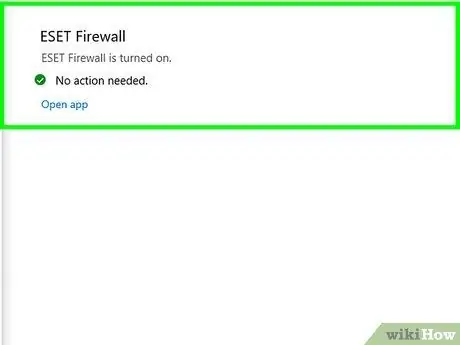
Hatua ya 2. Anzisha firewall ili uchuje habari kutoka kwa wavuti
Firewall ni programu ambayo inafuatilia habari inayokuja kutoka kwa unganisho la mtandao kwa kompyuta ili iweze kuzuia programu hasidi. Fungua dirisha la Jopo la Udhibiti kwenye kompyuta na ufikie menyu ya "Mfumo na Usalama". Bonyeza njia ya mkato ya "Windows Firewall" na uhakikishe kuwa huduma imewezeshwa.
- Kipengele cha Windows firewall kilichojengwa ndani kina nguvu kama vile programu ya antivirus iliyojengwa katika firewall.
- Hakikisha kuwa kompyuta imeunganishwa kwenye mtandao wa mtandao wakati unamilisha firewall kwa huduma ili kuungana na mtandao.
- Ikiwa huwezi kupata njia ya mkato ya firewall, andika "firewall" kwenye upau wa utaftaji kwenye menyu ya "Mfumo na Usalama".
Kidokezo:
Ikiwa una programu ya antivirus ambayo ni pamoja na huduma ya firewall, tumia huduma hiyo kuoanisha na programu ya antivirus unayoendesha.
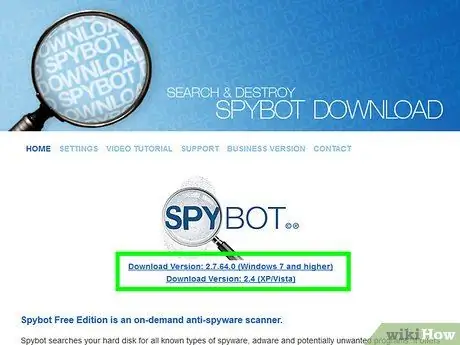
Hatua ya 3. Safisha kompyuta kwa kutumia programu ya kuondoa zisizo
Ukuta na programu za antivirus zimeundwa kuzuia kompyuta kuambukizwa, lakini haziwezi kumaliza virusi au programu hasidi ambayo tayari imeambukiza kompyuta. Kwa hivyo, tumia programu ya kupambana na hasidi kusafisha mfumo baada ya kompyuta kupata shambulio au maambukizo. Pakua programu na utafute skan za mara kwa mara ili uangalie ikiwa kuna programu zozote hasidi zilizosanikishwa kwenye kompyuta.
- Programu zingine maarufu za kuondoa zisizo ni pamoja na Utafutaji wa Spybot & Vunjeni na Malwarebytes Anti-Malware.
- Panga skana za mara kwa mara ili uangalie vifaa vya kuchungulia, programu hasidi na virusi.
Njia 2 ya 4: Kuficha Usalama wa Takwimu
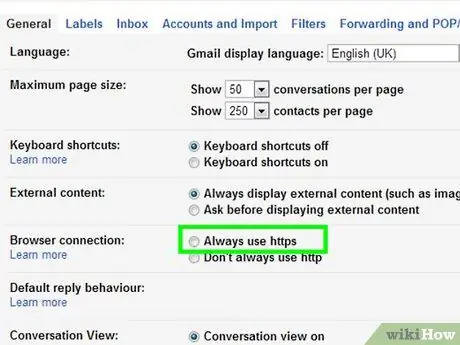
Hatua ya 1. Chagua "Daima tumia https" katika Gmail
Ili kuhakikisha kuwa ukurasa wako wa Gmail unatumia unganisho salama la HTTPS kila wakati, bonyeza ikoni ya gia kwenye kona ya juu kulia ya ukurasa. Sogeza menyu kwenye kichupo cha "Jumla". Kwenye menyu, chagua chaguo la kutumia muunganisho wa HTTPS kila wakati.
- Mipangilio ya Gmail itahifadhiwa ili kila wakati ufikie huduma ya Gmail, utatumia unganisho la
- Akaunti yako ya Gmail inaweza kuwa na habari nyingi muhimu na za kibinafsi kwa hivyo weka akaunti yako salama na unganisho la
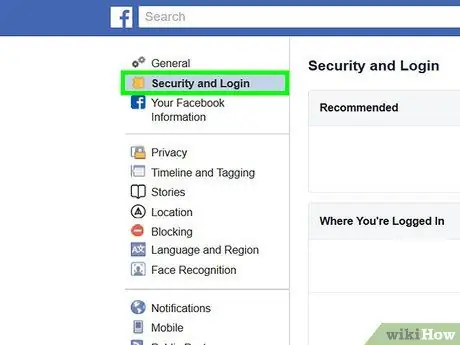
Hatua ya 2. Weka Facebook utumie muunganisho wa
Ili kubadilisha mipangilio ya akaunti yako ya Facebook kutumia unganisho la HTTPS, bonyeza kitufe cha chini cha mshale kwenye kona ya juu kulia ya skrini na uchague "Mipangilio ya Akaunti" ("Mipangilio ya Akaunti"). Kwenye menyu ya mipangilio ya akaunti, bonyeza chaguo "Usalama" kuonyesha menyu mpya. Katika sehemu ya "Kuvinjari Salama", angalia kisanduku kilichoandikwa "Vinjari Facebook kwenye unganisho salama (https) inapowezekana" ("Vinjari Facebook ukitumia unganisho salama [https] ikiwezekana") kubadilisha mipangilio.
Virusi na zisizo zinaweza kuingia kwenye kompyuta yako kupitia akaunti yako ya Facebook
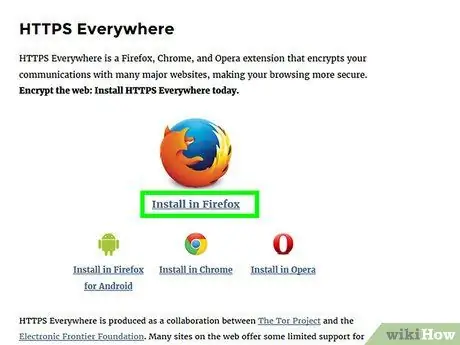
Hatua ya 3. Sakinisha ugani wa HTTPS Kila mahali kwenye kivinjari
Ikiwa unatumia Google Chrome, Opera, au Firefox kama kivinjari chako cha wavuti, unaweza kuongeza kiendelezi ambacho kinaomba kiunganisho kilichosimbwa kila wakati unapotembelea ukurasa wowote wa wavuti. Ikiwa ukurasa unasaidia unganisho la HTTPS, kivinjari kitatumia kiunganishi kilichosimbwa kiotomatiki. Pakua ugani ili kuiongeza kwenye kivinjari chako.
Tembelea https://www.eff.org/https-everywhere to download the extension
Kidokezo:
Mara tu ikiwa imewekwa, hakikisha ugani umewezeshwa kwa kubofya ikoni yake kwenye kona ya dirisha la kivinjari.
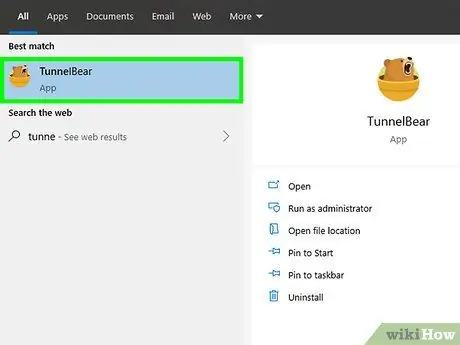
Hatua ya 4. Kulinda muunganisho wa WiFi na huduma ya VPN
Ikiwa unatumia muunganisho wa WiFi ya umma au unganisho la mtu mwingine, kompyuta yako inaweza kuathiriwa na wadukuzi, virusi na programu hasidi. Huduma ya Mtandao wa Kibinafsi wa Virtual (VPN) inasimba habari na huweka kompyuta yako salama ili uweze kuvinjari wavuti salama.
- Unaweza kujisajili kwa huduma maarufu za VPN kama Tunnel Bear, Cyber Ghost, au ProtonVPN.
- Kuna huduma nyingi za VPN ambazo hutoa ada ya usajili ya kila mwezi ili uweze kutumia huduma za usimbuaji wanazotoa.
- Unaweza pia kutafuta huduma za bure za VPN ambazo unaweza kutumia kutoka kwa wavuti.
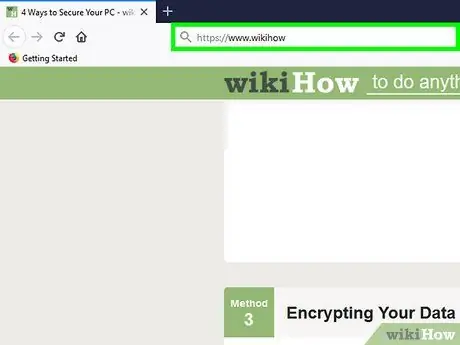
Hatua ya 5. Tumia muunganisho wa HTTPS kwenye wavuti ili kupata kompyuta
Itifaki salama ya uhamisho wa maandishi (HTTPS) ni muunganisho wa wavuti uliosimbwa ambao vivinjari hutumia unapofikia na kuona kurasa za wavuti. Unaweza kujua ikiwa tovuti inatumia uunganisho huo ikiwa utaona "https:" mwanzoni mwa anwani ya tovuti kwenye upau wa anwani ya kivinjari chako.
Tovuti nyingi hutumia viunganisho vya HTTPS kuweka kompyuta yako salama kutoka kwa vitisho vya virusi na zisizo
Njia ya 3 ya 4: Kuweka Ulinzi Mkali wa Nenosiri
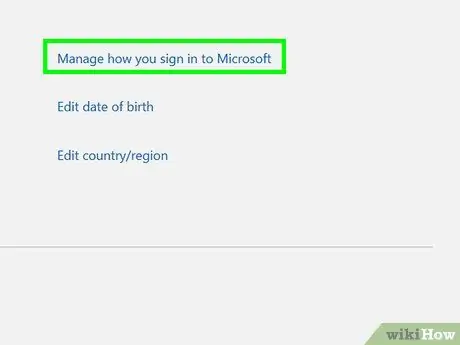
Hatua ya 1. Wezesha chaguo la uthibitishaji wa hatua mbili kwenye akaunti za Windows
Fungua kivinjari na uingie kwenye akaunti yako kupitia wavuti ya Microsoft. Tafuta chaguo la mipangilio ya usalama juu ya ukurasa na bonyeza chaguo kupata menyu. Wakati orodha ya ziada ya usalama inavyoonekana, tafuta chaguo la "Uthibitishaji wa Hatua Mbili". Bonyeza kitufe ili kuamsha chaguo.
- Ingia katika akaunti yako ya Microsoft kwa
- Mfumo wa uthibitishaji wa hatua mbili unaongeza njia nyingine ya wewe kudhibitisha kuwa wewe ndiye unayetumia akaunti yako, na kuongeza kiwango cha usalama wa kompyuta hata zaidi.
- Huna haja ya kutumia Outlook au programu nyingine yoyote ya Windows kuanzisha mfumo wa uthibitishaji wa hatua mbili.
Kidokezo:
Ili kuongeza uthibitishaji wa pili, utahitaji kifaa au akaunti ya barua pepe ili Microsoft iweze kukutumia nambari ya kuthibitisha kuwa unatumia au unapata akaunti yako. Ingiza nambari ya simu ikiwa ungependa kupokea nambari hiyo kwa ujumbe wa maandishi au ingiza anwani ya barua pepe ikiwa ungependa kuipokea kwa barua pepe.
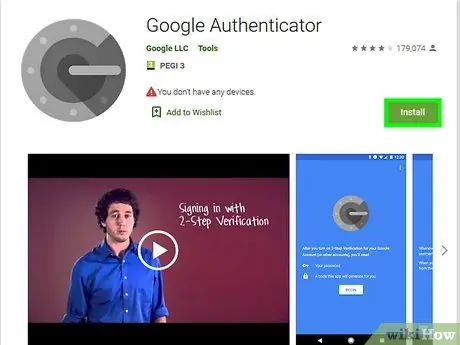
Hatua ya 2. Pakua programu ya uthibitishaji ili kupata programu unazotumia
Sakinisha programu hiyo kwenye simu yako mahiri au kompyuta kibao ili usilazimike kupokea nambari kupitia ujumbe wa maandishi au barua pepe kila wakati unahitaji kudhibitisha kuwa unapata programu au akaunti. Ongeza programu zote unazotumia kwenye programu ya uthibitishaji ili uweze kujithibitisha na kupata programu zote kwa urahisi.
- Programu maarufu za uthibitishaji ni pamoja na Kithibitishaji cha Google, Authy, na LastPass.
- Ongeza akaunti za media ya kijamii kwenye programu ya uthibitishaji ili kuongeza kiwango cha usalama.
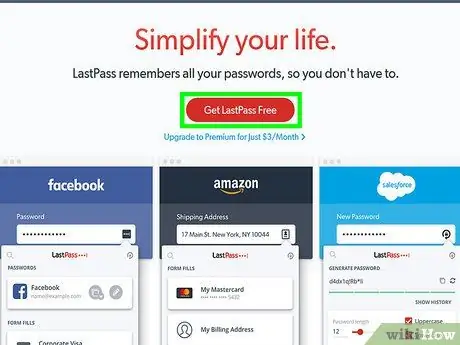
Hatua ya 3. Tumia programu ya meneja wa nywila kuokoa nywila zako
Programu kama hii sio tu huhifadhi na kufuatilia nywila, pia hukuruhusu kuunda na kutumia uingizaji nywila wenye nguvu na wa kipekee kila wakati unasajili kwenye wavuti mpya au programu tumizi. Unapoingia kwenye akaunti yako, unaweza kuchukua nenosiri kutoka kwa programu, kunakili, na kubandika kwenye uwanja wa kuingia.
- Programu zingine za usimamizi wa nywila huja na viendelezi vya kivinjari ambavyo vinaweza kujaza kiotomatiki sehemu za nywila.
- Programu zingine maarufu za usimamizi wa nywila ni pamoja na: LastPass, 1Password, na Dashlane.
- Unaweza kuhitaji kulipa ada ya usajili ya kila mwezi au kila mwaka ili kupakua programu zingine za meneja wa nywila.
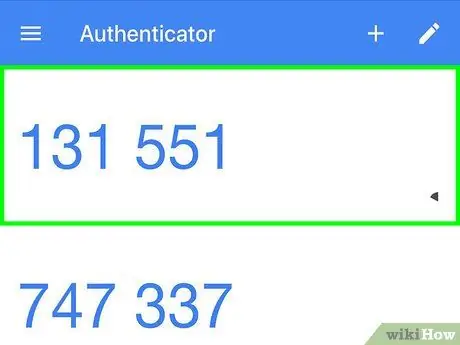
Hatua ya 4. Ongeza simu kwenye akaunti ya Google ili kuwezesha uthibitishaji wa hatua mbili
Google hutumia mfumo wa uthibitishaji wa sababu mbili unaojulikana kama "Uthibitishaji wa Hatua Mbili" ili kufanya akaunti ziwe salama zaidi. Fungua mipangilio ya usalama wa akaunti kupitia kivinjari na ongeza simu yako kwenye akaunti ili kuamsha mfumo. Utapokea nambari kupitia ujumbe wa maandishi, kupiga simu, au kudhibitisha programu.
Pakua programu ya Kithibitishaji cha Google kutoka kwenye duka la programu ya kifaa chako baada ya kuwezesha mfumo wa uthibitishaji wa hatua mbili kupata nambari ya uthibitishaji, hata wakati kifaa chako hakijaunganishwa kwenye mtandao
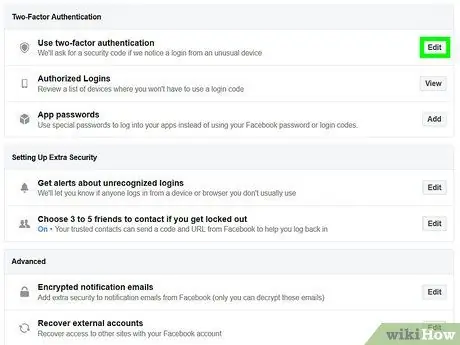
Hatua ya 5. Badilisha mipangilio ya Facebook kuwezesha uthibitishaji wa vitu viwili
Ili kufanya akaunti yako ya Facebook iwe salama zaidi, fungua menyu ya "Usalama na Ingia" katika mipangilio ya akaunti. Bonyeza "Hariri" ("Hariri") kulia kwa chaguo la "Uthibitishaji wa Sababu Mbili" ("Uthibitishaji wa Sababu Mbili") kutaja mchakato wa kupokea uthibitishaji wa pili. Unaweza kupokea nambari kupitia ujumbe wa maandishi au uthibitishaji wa programu.
Akaunti yako ya Facebook imejaa habari za kibinafsi ambazo zinahitaji kulindwa. Kwa upande mwingine, akaunti pia inaweza kuwa mahali pa kuingia kwa wadukuzi au programu hasidi kuingia kwenye kompyuta yako
Njia ya 4 ya 4: Kufuata Tabia Salama
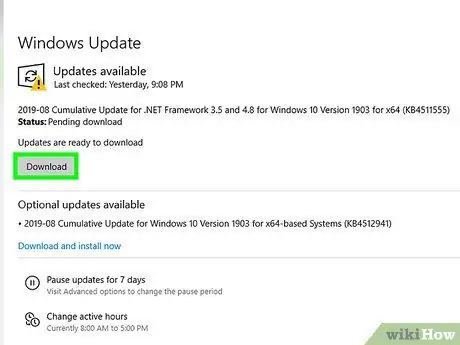
Hatua ya 1. Hakikisha mfumo wa uendeshaji wa kompyuta yako unasasishwa kila wakati
Ni muhimu kuhakikisha kuwa kompyuta yako ina vifaa na visasisho vya hivi karibuni ili kuiweka salama. Fungua chaguo la "Sasisho la Windows" kupitia Jopo la Udhibiti na bonyeza "Angalia Sasisho". Chagua chaguo kusakinisha visasisho vyovyote vinavyopatikana.
- Sasisho zingine zinaweza kuchukua hadi saa kukamilisha, haswa ikiwa haujasasisha mfumo wako wa kufanya kazi kwa muda.
- Anzisha upya kompyuta baada ya mfumo wa uendeshaji kumaliza kusasisha ili sasisho lifanye kazi mara moja.
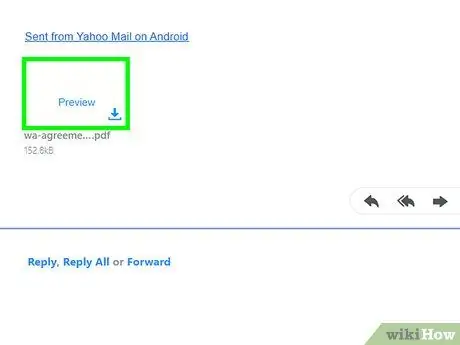
Hatua ya 2. Changanua viambatisho vya barua pepe kabla ya kuvifungua
Hata kama barua pepe inatoka kwa mtu unayemjua, inawezekana barua pepe hiyo ni aina ya mbinu inayojulikana kama "hadaa ya mkuki". Katika mbinu hii, mtumaji anajifanya ndiye anayewasiliana naye ili kupata akaunti yako ya barua pepe na kompyuta. Bofya kulia kiambatisho na uchague chaguo kukagua faili kwa mikono ili kuhakikisha kuwa sio mbaya.
Kidokezo:
Kamwe usifungue viambatisho kwa barua pepe kutoka kwa watu au kampuni usizozijua.
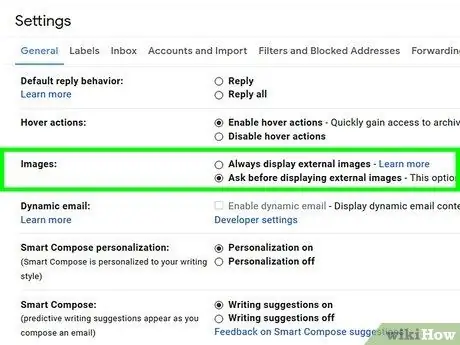
Hatua ya 3. Lemaza picha kwenye barua pepe kama hatua ya usalama iliyoongezwa
Programu mbaya zinaweza kuchukua fursa ya mianya kupata akaunti za barua pepe na kompyuta. Ili kuepuka programu zisizohitajika, afya picha kwenye ujumbe uliopokea. Nenda kwenye menyu ya mipangilio ya akaunti na uchague chaguo linalokuuliza idhini kabla ya picha kuonyeshwa kwenye barua pepe.
Katika Gmail, bonyeza chaguo la mipangilio kwenye kona ya juu kulia ya skrini. Chagua menyu ya mipangilio ya barua pepe na ubonyeze sanduku karibu na "Uliza kabla ya kuonyesha yaliyomo nje"
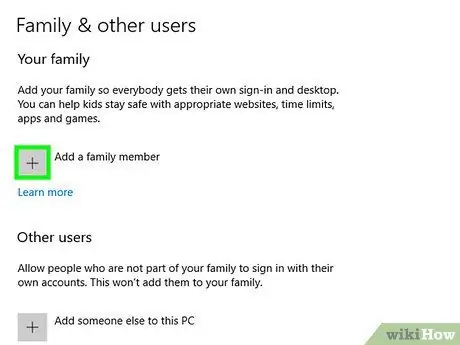
Hatua ya 4. Tumia akaunti ya Windows isiyosimamia kuzuia programu hasidi
Ikiwa utaweka kompyuta yako bila kubadilisha mipangilio yoyote, unaweza kuwa unatumia akaunti ya msimamizi ambayo inaweka kompyuta yako katika hatari ya kushambuliwa. Chagua chaguo "Dhibiti akaunti nyingine" kwenye menyu ya "Akaunti za Mtumiaji" na uunda akaunti mpya. Chagua "Mtumiaji wa kawaida" unapounda akaunti.
Matumizi ya akaunti ya kawaida hutoa kiwango cha ziada cha usalama kwenye kompyuta
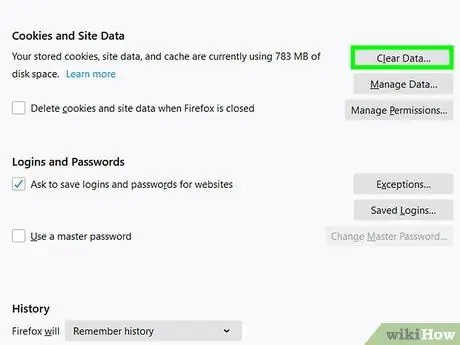
Hatua ya 5. Futa kuki zozote ambazo hutaki au unahitaji kutoka kwa kivinjari chako
Vidakuzi ni "njia" ya tovuti kuhifadhi habari kuhusu wewe na kivinjari chako ili kufanya kuvinjari tovuti iwe rahisi na rahisi zaidi. Walakini, vidakuzi pia vinaweza kutumiwa vibaya na wadukuzi au programu mbaya. Nenda kwenye menyu ya mipangilio ya kivinjari na futa kuki zozote ambazo hutaki / hitaji.
Kuhifadhi kuki kwa wavuti zingine kunaweza kuwa muhimu ili usilazimike kuingiza tena habari yako kwenye wavuti zinazotembelewa mara kwa mara
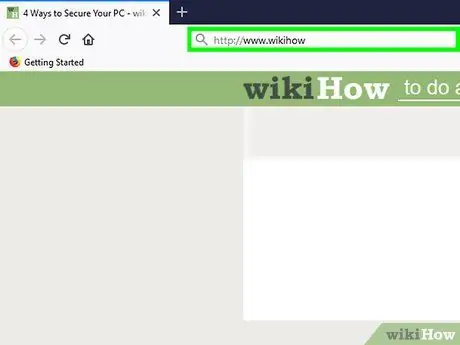
Hatua ya 6. Epuka tovuti ambazo hazina "HTTPS" kwenye anwani zao
Ikiwa wavuti inaonekana ya kutiliwa shaka au ikikuuliza uingize habari ya kibinafsi, usitembelee tovuti hiyo ili kulinda kompyuta yako dhidi ya kudukuliwa au kudukuliwa. Ishara moja wazi kwamba wavuti haina salama ni kukosekana kwa "HTTPS" kwenye anwani ya wavuti.






